excel快速复制大量公式的方法 复制公式
- 格式:doc
- 大小:0.92 KB
- 文档页数:1
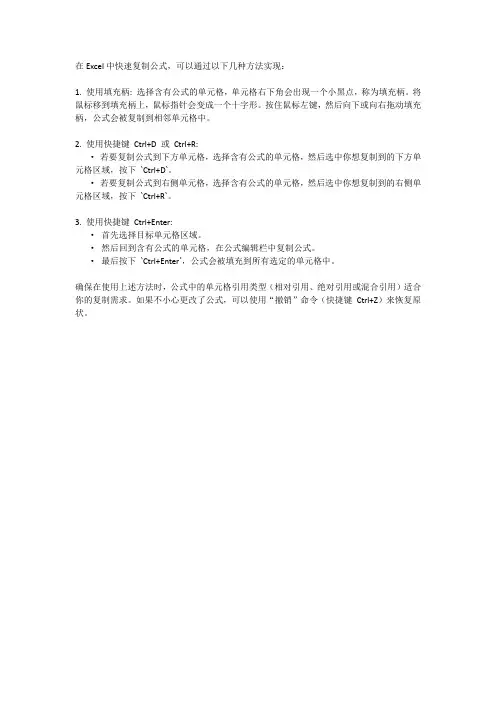
在Excel中快速复制公式,可以通过以下几种方法实现:
1. 使用填充柄: 选择含有公式的单元格,单元格右下角会出现一个小黑点,称为填充柄。
将鼠标移到填充柄上,鼠标指针会变成一个十字形。
按住鼠标左键,然后向下或向右拖动填充柄,公式会被复制到相邻单元格中。
2. 使用快捷键Ctrl+D 或Ctrl+R:
·若要复制公式到下方单元格,选择含有公式的单元格,然后选中你想复制到的下方单元格区域,按下`Ctrl+D`。
·若要复制公式到右侧单元格,选择含有公式的单元格,然后选中你想复制到的右侧单元格区域,按下`Ctrl+R`。
3. 使用快捷键Ctrl+Enter:
·首先选择目标单元格区域。
·然后回到含有公式的单元格,在公式编辑栏中复制公式。
·最后按下`Ctrl+Enter`,公式会被填充到所有选定的单元格中。
确保在使用上述方法时,公式中的单元格引用类型(相对引用、绝对引用或混合引用)适合你的复制需求。
如果不小心更改了公式,可以使用“撤销”命令(快捷键Ctrl+Z)来恢复原状。
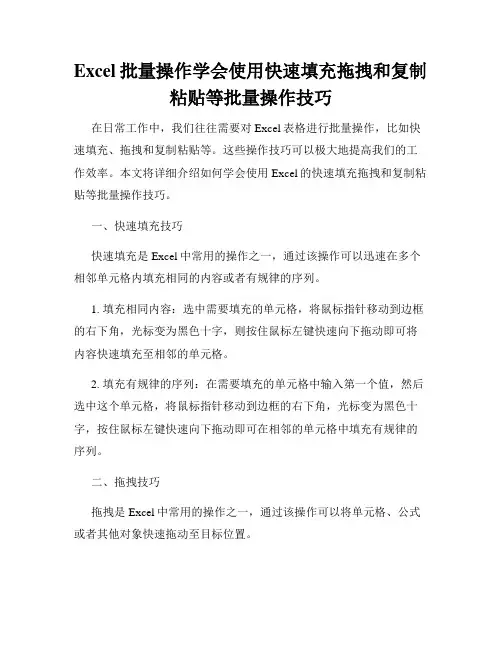
Excel批量操作学会使用快速填充拖拽和复制粘贴等批量操作技巧在日常工作中,我们往往需要对Excel表格进行批量操作,比如快速填充、拖拽和复制粘贴等。
这些操作技巧可以极大地提高我们的工作效率。
本文将详细介绍如何学会使用Excel的快速填充拖拽和复制粘贴等批量操作技巧。
一、快速填充技巧快速填充是Excel中常用的操作之一,通过该操作可以迅速在多个相邻单元格内填充相同的内容或者有规律的序列。
1. 填充相同内容:选中需要填充的单元格,将鼠标指针移动到边框的右下角,光标变为黑色十字,则按住鼠标左键快速向下拖动即可将内容快速填充至相邻的单元格。
2. 填充有规律的序列:在需要填充的单元格中输入第一个值,然后选中这个单元格,将鼠标指针移动到边框的右下角,光标变为黑色十字,按住鼠标左键快速向下拖动即可在相邻的单元格中填充有规律的序列。
二、拖拽技巧拖拽是Excel中常用的操作之一,通过该操作可以将单元格、公式或者其他对象快速拖动至目标位置。
1. 拖拽单元格:选中需要拖拽的单元格,将鼠标指针移动到边框的边缘,光标变为十字箭头,按住鼠标左键将单元格拖动至目标位置即可完成拖拽操作。
2. 拖拽公式:选中需要拖拽的公式单元格,将鼠标指针移动到边框的边缘,光标变为十字箭头,按住鼠标左键将公式单元格拖动至目标位置即可完成拖拽操作。
Excel会自动调整公式中的相对引用,以适应新位置的单元格。
三、复制粘贴技巧复制粘贴是Excel中常用的操作之一,通过该操作可以将单元格、内容或者格式快速复制至其他位置。
1. 复制并粘贴数值或公式:选中需要复制的单元格,按下Ctrl+C快捷键或者右键选择“复制”,然后选中目标位置,按下Ctrl+V快捷键或者右键选择“粘贴”即可将数值或公式复制至目标位置。
2. 复制并粘贴数值和格式:选中需要复制的单元格,按下Ctrl+C快捷键或者右键选择“复制”,然后选中目标位置,右键选择“粘贴选项”,在弹出的菜单中选择“数值和格式”即可将数值和格式复制至目标位置。
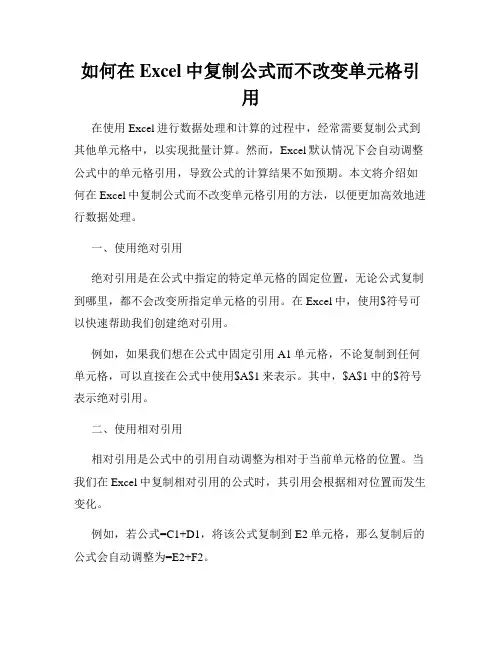
如何在Excel中复制公式而不改变单元格引用在使用Excel进行数据处理和计算的过程中,经常需要复制公式到其他单元格中,以实现批量计算。
然而,Excel默认情况下会自动调整公式中的单元格引用,导致公式的计算结果不如预期。
本文将介绍如何在Excel中复制公式而不改变单元格引用的方法,以便更加高效地进行数据处理。
一、使用绝对引用绝对引用是在公式中指定的特定单元格的固定位置,无论公式复制到哪里,都不会改变所指定单元格的引用。
在Excel中,使用$符号可以快速帮助我们创建绝对引用。
例如,如果我们想在公式中固定引用A1单元格,不论复制到任何单元格,可以直接在公式中使用$A$1来表示。
其中,$A$1中的$符号表示绝对引用。
二、使用相对引用相对引用是公式中的引用自动调整为相对于当前单元格的位置。
当我们在Excel中复制相对引用的公式时,其引用会根据相对位置而发生变化。
例如,若公式=C1+D1,将该公式复制到E2单元格,那么复制后的公式会自动调整为=E2+F2。
相对引用非常适用于需要在连续单元格上应用相同的计算公式的情况,可以极大地提高工作效率。
三、使用混合引用混合引用是绝对引用和相对引用的结合,可以在公式中固定某一行或某一列的引用。
例如,我们可以使用$A1表示在复制公式时固定列A的引用,但允许行号根据复制位置自动调整。
同理,可以使用A$1表示在复制公式时固定行1的引用,但允许列号根据复制位置自动调整。
四、使用名字引用在Excel中,我们还可以为特定的单元格或一组单元格定义一个名称,并在公式中使用这些名称来代替单元格引用。
这样,在复制公式时,名称引用不会发生改变,可以避免引用错误。
例如,我们可以将A1单元格定义为"Sales",并在公式中使用Sales 代替A1,即可实现复制公式时不改变单元格引用的效果。
总结:通过使用绝对引用、相对引用、混合引用以及名称引用这些技巧,我们可以在Excel中实现复制公式时不改变单元格引用的目的。
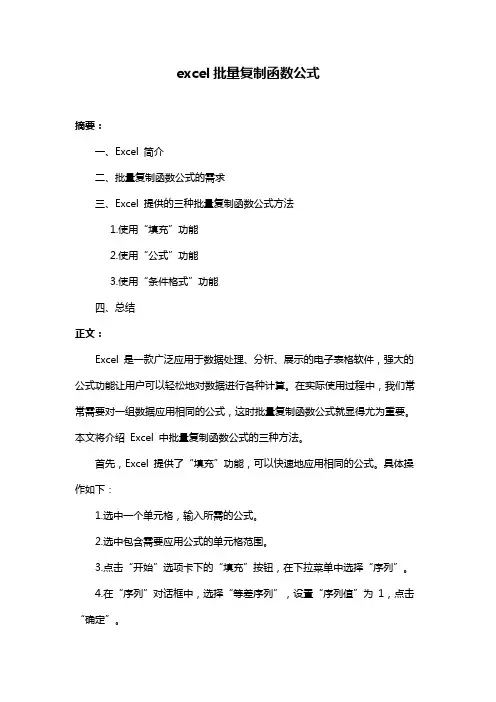
excel批量复制函数公式摘要:一、Excel 简介二、批量复制函数公式的需求三、Excel 提供的三种批量复制函数公式方法1.使用“填充”功能2.使用“公式”功能3.使用“条件格式”功能四、总结正文:Excel 是一款广泛应用于数据处理、分析、展示的电子表格软件,强大的公式功能让用户可以轻松地对数据进行各种计算。
在实际使用过程中,我们常常需要对一组数据应用相同的公式,这时批量复制函数公式就显得尤为重要。
本文将介绍Excel 中批量复制函数公式的三种方法。
首先,Excel 提供了“填充”功能,可以快速地应用相同的公式。
具体操作如下:1.选中一个单元格,输入所需的公式。
2.选中包含需要应用公式的单元格范围。
3.点击“开始”选项卡下的“填充”按钮,在下拉菜单中选择“序列”。
4.在“序列”对话框中,选择“等差序列”,设置“序列值”为1,点击“确定”。
这样,选中的单元格范围就会应用相同的公式。
其次,Excel 的“公式”功能也可以实现批量复制函数公式。
操作步骤如下:1.选中一个单元格,输入所需的公式。
2.按Ctrl+C 复制该单元格的公式。
3.选中需要应用公式的单元格范围。
4.按Ctrl+V 粘贴公式,此时会弹出一个对话框,选择“选择性粘贴”。
5.在“选择性粘贴”对话框中,选择“公式”,点击“确定”。
这样,选中的单元格范围就会应用相同的公式。
最后,Excel 的“条件格式”功能也可以实现批量复制函数公式。
具体操作如下:1.选中一个单元格,输入所需的公式。
2.选中包含需要应用公式的单元格范围。
3.点击“开始”选项卡下的“条件格式”按钮,在下拉菜单中选择“新规则”。
4.在“新规则”对话框中,选择“使用公式确定要设置的单元格格式”。
5.在“格式值等于以下公式时”输入框中,输入所需的公式,点击“确定”。
这样,选中的单元格范围就会应用相同的公式。
总之,Excel 提供了多种方法实现批量复制函数公式,用户可以根据自己的需求和喜好选择合适的方法。
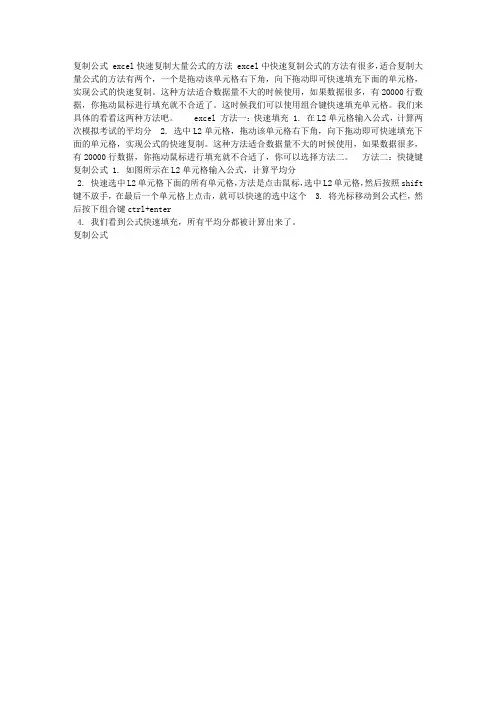
复制公式 excel快速复制大量公式的方法 excel中快速复制公式的方法有很多,适合复制大量公式的方法有两个,一个是拖动该单元格右下角,向下拖动即可快速填充下面的单元格,实现公式的快速复制。
这种方法适合数据量不大的时候使用,如果数据很多,有20000行数据,你拖动鼠标进行填充就不合适了。
这时候我们可以使用组合键快速填充单元格。
我们来具体的看看这两种方法吧。
excel 方法一:快速填充 1. 在L2单元格输入公式,计算两次模拟考试的平均分 2. 选中L2单元格,拖动该单元格右下角,向下拖动即可快速填充下面的单元格,实现公式的快速复制。
这种方法适合数据量不大的时候使用,如果数据很多,有20000行数据,你拖动鼠标进行填充就不合适了,你可以选择方法二。
方法二:快捷键复制公式 1. 如图所示在L2单元格输入公式,计算平均分
2. 快速选中L2单元格下面的所有单元格,方法是点击鼠标,选中L2单元格,然后按照shift 键不放手,在最后一个单元格上点击,就可以快速的选中这个
3. 将光标移动到公式栏,然后按下组合键ctrl+enter
4. 我们看到公式快速填充,所有平均分都被计算出来了。
复制公式。
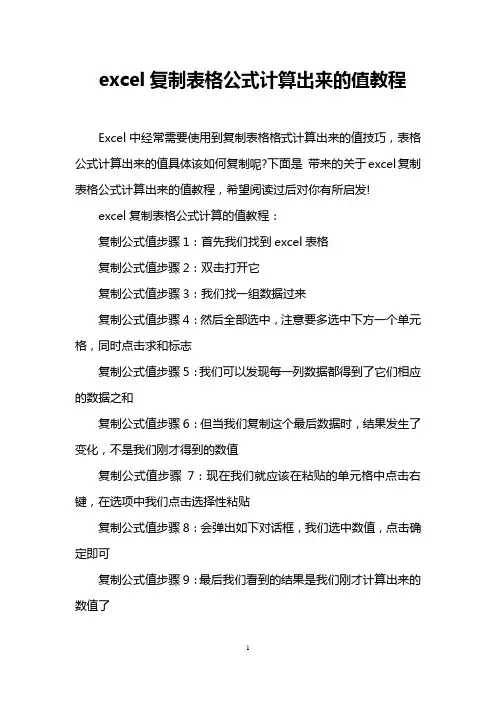
excel复制表格公式计算出来的值教程
Excel中经常需要使用到复制表格格式计算出来的值技巧,表格公式计算出来的值具体该如何复制呢?下面是带来的关于excel复制表格公式计算出来的值教程,希望阅读过后对你有所启发!
excel复制表格公式计算的值教程:
复制公式值步骤1:首先我们找到excel表格
复制公式值步骤2:双击打开它
复制公式值步骤3:我们找一组数据过来
复制公式值步骤4:然后全部选中,注意要多选中下方一个单元格,同时点击求和标志
复制公式值步骤5:我们可以发现每一列数据都得到了它们相应的数据之和
复制公式值步骤6:但当我们复制这个最后数据时,结果发生了变化,不是我们刚才得到的数值
复制公式值步骤7:现在我们就应该在粘贴的单元格中点击右键,在选项中我们点击选择性粘贴
复制公式值步骤8:会弹出如下对话框,我们选中数值,点击确定即可
复制公式值步骤9:最后我们看到的结果是我们刚才计算出来的数值了。
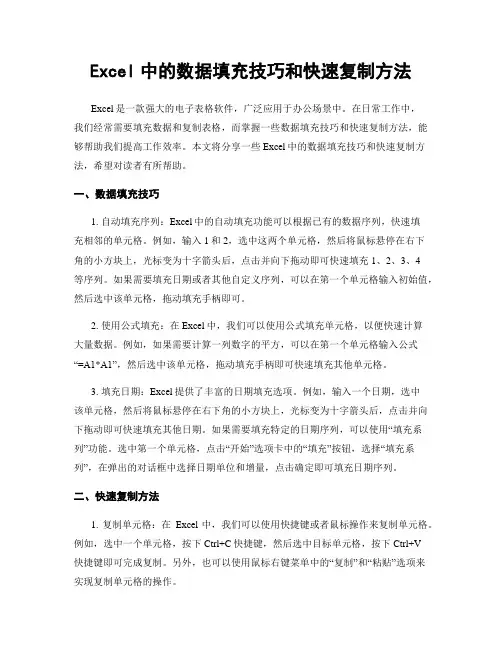
Excel中的数据填充技巧和快速复制方法Excel是一款强大的电子表格软件,广泛应用于办公场景中。
在日常工作中,我们经常需要填充数据和复制表格,而掌握一些数据填充技巧和快速复制方法,能够帮助我们提高工作效率。
本文将分享一些Excel中的数据填充技巧和快速复制方法,希望对读者有所帮助。
一、数据填充技巧1. 自动填充序列:Excel中的自动填充功能可以根据已有的数据序列,快速填充相邻的单元格。
例如,输入1和2,选中这两个单元格,然后将鼠标悬停在右下角的小方块上,光标变为十字箭头后,点击并向下拖动即可快速填充1、2、3、4等序列。
如果需要填充日期或者其他自定义序列,可以在第一个单元格输入初始值,然后选中该单元格,拖动填充手柄即可。
2. 使用公式填充:在Excel中,我们可以使用公式填充单元格,以便快速计算大量数据。
例如,如果需要计算一列数字的平方,可以在第一个单元格输入公式“=A1*A1”,然后选中该单元格,拖动填充手柄即可快速填充其他单元格。
3. 填充日期:Excel提供了丰富的日期填充选项。
例如,输入一个日期,选中该单元格,然后将鼠标悬停在右下角的小方块上,光标变为十字箭头后,点击并向下拖动即可快速填充其他日期。
如果需要填充特定的日期序列,可以使用“填充系列”功能。
选中第一个单元格,点击“开始”选项卡中的“填充”按钮,选择“填充系列”,在弹出的对话框中选择日期单位和增量,点击确定即可填充日期序列。
二、快速复制方法1. 复制单元格:在Excel中,我们可以使用快捷键或者鼠标操作来复制单元格。
例如,选中一个单元格,按下Ctrl+C快捷键,然后选中目标单元格,按下Ctrl+V快捷键即可完成复制。
另外,也可以使用鼠标右键菜单中的“复制”和“粘贴”选项来实现复制单元格的操作。
2. 复制公式:在Excel中,复制包含公式的单元格时需要注意公式的相对引用。
例如,如果单元格A1中的公式为“=B1+C1”,复制该单元格到A2时,公式会自动调整为“=B2+C2”。
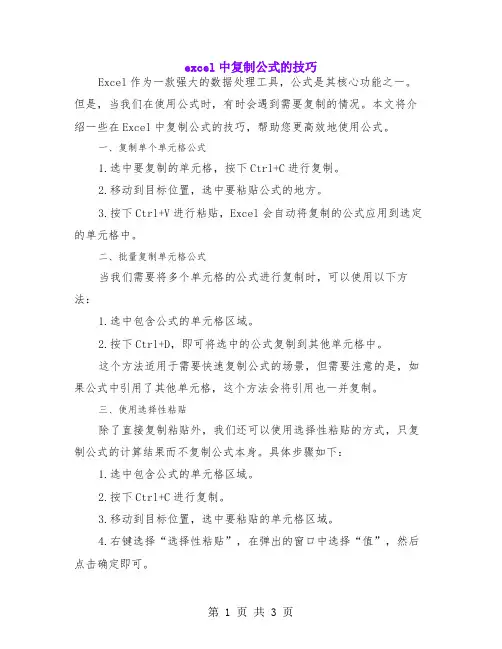
excel中复制公式的技巧Excel作为一款强大的数据处理工具,公式是其核心功能之一。
但是,当我们在使用公式时,有时会遇到需要复制的情况。
本文将介绍一些在Excel中复制公式的技巧,帮助您更高效地使用公式。
一、复制单个单元格公式1.选中要复制的单元格,按下Ctrl+C进行复制。
2.移动到目标位置,选中要粘贴公式的地方。
3.按下Ctrl+V进行粘贴,Excel会自动将复制的公式应用到选定的单元格中。
二、批量复制单元格公式当我们需要将多个单元格的公式进行复制时,可以使用以下方法:1.选中包含公式的单元格区域。
2.按下Ctrl+D,即可将选中的公式复制到其他单元格中。
这个方法适用于需要快速复制公式的场景,但需要注意的是,如果公式中引用了其他单元格,这个方法会将引用也一并复制。
三、使用选择性粘贴除了直接复制粘贴外,我们还可以使用选择性粘贴的方式,只复制公式的计算结果而不复制公式本身。
具体步骤如下:1.选中包含公式的单元格区域。
2.按下Ctrl+C进行复制。
3.移动到目标位置,选中要粘贴的单元格区域。
4.右键选择“选择性粘贴”,在弹出的窗口中选择“值”,然后点击确定即可。
这种方式可以避免直接复制粘贴带来的引用问题,但需要注意的是,如果公式中包含了无法复制的内容(如条件格式等),则无法使用这种方式进行粘贴。
四、使用“公式审核”工具在Excel中,我们可以使用“公式审核”工具中的“错误检查”和“显示公式”等功能,来帮助我们更好地理解和解决公式复制时可能出现的问题。
具体步骤如下:1.在公式执行完毕后,点击“公式”选项卡中的“错误检查”按钮,Excel会列出所有可用的错误信息,帮助我们理解公式的计算过程。
2.如果需要复制包含公式的单元格区域,可以先选中区域,然后点击“公式”选项卡中的“显示公式”按钮,以方便我们更直观地查看公式的内容。
五、自定义快捷键为了更方便地使用以上技巧,我们可以自定义一些快捷键。
例如,可以将上述的复制单个单元格公式、批量复制单元格公式等操作设置成快捷键,以提高我们的工作效率。
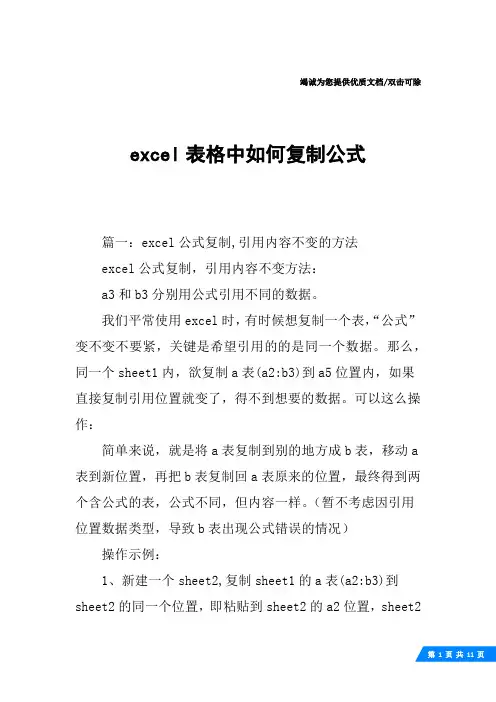
竭诚为您提供优质文档/双击可除excel表格中如何复制公式篇一:excel公式复制,引用内容不变的方法excel公式复制,引用内容不变方法:a3和b3分别用公式引用不同的数据。
我们平常使用excel时,有时候想复制一个表,“公式”变不变不要紧,关键是希望引用的的是同一个数据。
那么,同一个sheet1内,欲复制a表(a2:b3)到a5位置内,如果直接复制引用位置就变了,得不到想要的数据。
可以这么操作:简单来说,就是将a表复制到别的地方成b表,移动a 表到新位置,再把b表复制回a表原来的位置,最终得到两个含公式的表,公式不同,但内容一样。
(暂不考虑因引用位置数据类型,导致b表出现公式错误的情况)操作示例:1、新建一个sheet2,复制sheet1的a表(a2:b3)到sheet2的同一个位置,即粘贴到sheet2的a2位置,sheet2中的a表公式不会变(这时内容会变,但不要紧,目的只是保留公式)。
2、将sheet1的a表拖到sheet1的a5位置(或插入行,移动a表至a5),sheet1的a表公式(如表中的求和公式)可能变了,但引用的内容不会变3、将sheet2的a表复制回sheet1的a2原位置,公式、内容不变,sheet1中的两个表公式不一样,但引用内容一致,达到新建一个表的目的。
篇二:excel表格中你真的会复制吗excel表格中你真的会复制吗?快速复制公式什么?会不会使用excel的复制功能??这问题太小儿科了吧!!!“复制”可不只是选中区域,简单的复制一下。
这里所说的复制而是更多的扩展性用法,复制是一个大学问,我们需要很多期才能讲完。
一复制公式。
在单元格中输入=a1,你可以拖动a1单元格向下复制,也可以复制公式后粘贴到其他区域。
但下面的几种情况你会复制吗?1连续的多行公式复制例:如下图所示表格有10000多行,c列单价中间不含空单元格,要求复制d列的公式到最下一行。
(难度1)分析:这么多的行,如果你用手工拖动,可要拖上半天了,其实只需要一键我就能可以把公式复制到底。
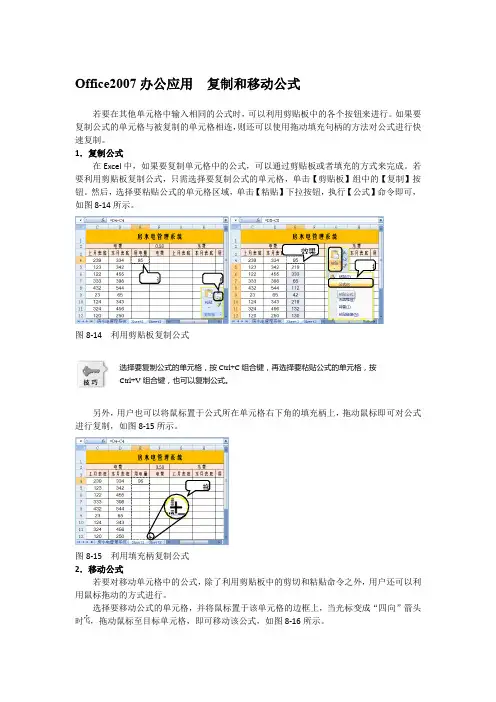
Office2007办公应用 复制和移动公式
若要在其他单元格中输入相同的公式时,可以利用剪贴板中的各个按钮来进行。
如果要复制公式的单元格与被复制的单元格相连,则还可以使用拖动填充句柄的方法对公式进行快速复制。
1.复制公式
在Excel 中,如果要复制单元格中的公式,可以通过剪贴板或者填充的方式来完成。
若要利用剪贴板复制公式,只需选择要复制公式的单元格,单击【剪贴板】组中的【复制】按钮。
然后,选择要粘贴公式的单元格区域,单击【粘贴】下拉按钮,执行【公式】命令即可,如图8-14所示。
图8-14 利用剪贴板复制公式
选择要复制公式的单元格,按Ctrl+C 组合键,再选择要粘贴公式的单元格,按
Ctrl+V 组合键,也可以复制公式。
另外,用户也可以将鼠标置于公式所在单元格右下角的填充柄上,拖动鼠标即可对公式进行复制,如图8-15所示。
图8-15 利用填充柄复制公式
2.移动公式
若要对移动单元格中的公式,除了利用剪贴板中的剪切和粘贴命令之外,用户还可以利用鼠标拖动的方式进行。
选择要移动公式的单元格,并将鼠标置于该单元格的边框上,当光标变成“四向”箭头时,拖动鼠标至目标单元格,即可移动该公式,如图8-16所示。
选单执效果
拖
图8-16 移动单公式
当移动单元格中的公式时,公式引用的单元格地址将不会改变。
拖。
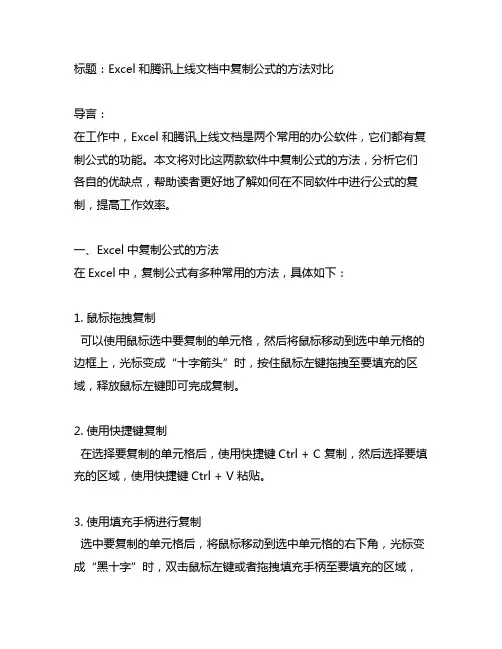
标题:Excel和腾讯上线文档中复制公式的方法对比导言:在工作中,Excel 和腾讯上线文档是两个常用的办公软件,它们都有复制公式的功能。
本文将对比这两款软件中复制公式的方法,分析它们各自的优缺点,帮助读者更好地了解如何在不同软件中进行公式的复制,提高工作效率。
一、Excel中复制公式的方法在Excel中,复制公式有多种常用的方法,具体如下:1. 鼠标拖拽复制可以使用鼠标选中要复制的单元格,然后将鼠标移动到选中单元格的边框上,光标变成“十字箭头”时,按住鼠标左键拖拽至要填充的区域,释放鼠标左键即可完成复制。
2. 使用快捷键复制在选择要复制的单元格后,使用快捷键Ctrl + C 复制,然后选择要填充的区域,使用快捷键Ctrl + V 粘贴。
3. 使用填充手柄进行复制选中要复制的单元格后,将鼠标移动到选中单元格的右下角,光标变成“黑十字”时,双击鼠标左键或者拖拽填充手柄至要填充的区域,即可完成复制。
二、腾讯上线文档中复制公式的方法与Excel相比,腾讯上线文档也提供了多种复制公式的方法,具体如下:1. 鼠标拖拽复制在腾讯上线文档中,可以使用鼠标选中要复制的单元格,将鼠标移动到选中单元格的边框上,光标变为“双箭头”时,按住鼠标左键拖拽至要填充的区域,释放鼠标左键即可完成复制。
2. 使用快捷键复制选择要复制的单元格后,使用快捷键Ctrl + C 复制,然后选择要填充的区域,使用快捷键Ctrl + V 粘贴。
3. 使用填充按钮进行复制选中要复制的单元格后,点击界面上的“...”按钮,选择“填充”功能,然后选择要填充的区域,即可完成复制。
三、两种方法对比从以上对比可以看出,Excel和腾讯上线文档中复制公式的方法有一些相似之处,但也存在一些差异:1. 操作方式Excel可以通过快捷键、鼠标拖拽、填充手柄进行复制,而腾讯上线文档则是通过鼠标拖拽、快捷键、填充按钮进行复制。
2. 功能布局Excel的复制公式功能更加集中,可以通过填充手柄一次性完成复制填充;而腾讯上线文档的复制公式功能需要点击“...”按钮进行操作,稍显繁琐。
跨工作表复制函数公式在Excel中,可以使用以下方法来跨工作表复制函数公式:1.在源单元格中输入函数公式。
首先,在源工作表中选择一个单元格,输入函数公式。
例如,假设在工作表A中的A1单元格中输入了一个求和函数=SUM(A1:A10)。
2.选择要复制的单元格范围。
选择包含函数公式的单元格范围。
在这种情况下,选择A1单元格。
3. 复制单元格范围。
使用复制命令(Ctrl+C)或右键单击选择复制来复制选定的单元格范围。
4.切换到目标工作表。
转到要粘贴函数公式的目标工作表。
例如,切换到工作表B。
5.选择目标单元格。
选择目标工作表中的一个单元格,该单元格将成为复制的函数公式的左上角单元格。
例如,选择工作表B中的B1单元格。
6. 粘贴函数公式。
使用粘贴命令(Ctrl+V)或右键单击选择粘贴来粘贴复制的函数公式。
在工作表B的B1单元格中,粘贴函数公式将会是=SUM(A1:A10)。
通过以上步骤,可以将函数公式从一个工作表复制到另一个工作表。
这对于需要在多个工作表中应用相同公式的情况非常有用。
需要注意的是,在跨工作表复制函数公式时,公式中的单元格引用可能需要调整。
如果需要,可以手动修改函数公式中的单元格引用,以便适应目标工作表的数据范围。
此外,还可以使用绝对引用来确保函数公式在跨工作表复制时单元格引用不变。
例如,假设在工作表A的A1单元格中输入函数公式=SUM($A$1:$A$10),则无论将此函数公式复制到哪个工作表中,都将始终引用A列的1到10行。
使用跨工作表复制函数公式可以帮助加快工作速度,减少重复操作。
尤其是在需要在多个工作表中使用相同函数公式的情况下,这种方法可以节省大量时间和精力。
总结起来,跨工作表复制函数公式可以通过在源工作表中输入函数公式、选择要复制的单元格范围、复制单元格范围、切换到目标工作表、选择目标单元格、粘贴函数公式等步骤实现。
这种操作可以提高工作效率,避免重复输入相同的公式,并且还可以通过调整单元格引用或使用绝对引用来适应目标工作表的数据范围。
如何在Excel中进行数据的复制和粘贴公式数据的复制和粘贴公式是Excel中非常常见和实用的功能。
通过这一功能,用户可以快速将数据复制到其他单元格,并且在复制的同时保持相应的公式不变。
本文将介绍在Excel中如何进行数据的复制和粘贴公式的方法。
一、复制数据在Excel中,复制数据可以通过多种方式实现,包括使用快捷键、右键菜单和菜单栏命令。
1. 使用快捷键:快捷键"Ctrl+C"可以将选中的数据复制到剪贴板。
首先,在Excel工作表中选中要复制的数据,按下"Ctrl+C"快捷键。
复制的数据会被保存到剪贴板中,可以在任意位置粘贴。
2. 使用右键菜单:右键点击选中的数据区域,在弹出的菜单中选择"复制"选项。
被选中的数据将被复制到剪贴板,可以进行粘贴操作。
3. 使用菜单栏命令:在Excel的菜单栏中,选择"编辑"选项卡,点击"复制"按钮。
选中的数据将会被复制到剪贴板。
二、粘贴数据在Excel中,粘贴数据可以选择多种方式,如粘贴数据、值、公式或格式。
1. 粘贴数据:首先,选择要粘贴数据的目标单元格。
然后,使用快捷键"Ctrl+V"将剪贴板中的数据粘贴到选定的单元格中。
2. 粘贴值:当只需要复制数据的值而不需要复制公式时,可以选择粘贴值的方式。
选择要粘贴数据的目标单元格,在菜单栏的"开始"选项卡中,找到"剪贴板"组,点击"剪贴板"组中的"粘贴"按钮,选择"粘贴值"选项。
这样,剪贴板中的数值将会被粘贴到选定的单元格中。
3. 粘贴公式:当需要将复制的数据及其公式一起粘贴时,可以选择粘贴公式的方式。
选择要粘贴数据的目标单元格,在菜单栏的"开始"选项卡中,找到"剪贴板"组,点击"剪贴板"组中的"粘贴"按钮,选择"粘贴公式"选项。
Excel公式复制方法成千上万的公式看着就害怕更热闹过别说是复制了,今天小编给大家一些Excel公式复制的方法,下希望能帮到大家。
Excel公式复制方法1、成千上万行的公式复制。
把光标放在右下角,当变成黑十字时,左键双击。
2、跨空行复制公式。
如果旁边列有空行,双击复制就无法复制到最下面,这时可以选取最下一个单元格,按ctrl+shift+向上箭头,可以选取上面包括公式的区域。
最后按ctrl+d即可完成公式的整列复制。
3、跨文件公式复制。
当从工作簿1复制公式到工作簿2时,如果公式引用工作簿1另一个工作表数据时,粘贴到工作簿2中时,公式引用的仍时工作簿1的数据。
这时只需要查找“[*]”替换为空即可。
4、Vlookup函数公式复制。
当vlookup需要查找返回多列数据时,因为第3个参数不会自动变化,复制后还需要一个个的更改。
这时你只需要利用column函数产生可变的数字序列,作为vlookup第3个参数。
=VLOOKUP($A10,$B$2:$E$6,COLUMN(B1),0)5、隔行复制引用公式。
以下图表中A列是原数据,我们需要在D列设置公式取A列的值,只是我们需要每隔3行设置一个公式,=A1,=A2,=A3,=A4....。
提取的结果如D列所示。
操作步骤:步骤1:在D1输入字符A1,然后选取D1:D3向下复制,如下图所示。
步骤2:CTRL+F打开查找替换窗口,查找:A ,替换为=A ,替换后公式设置完成。
7、合并单元格公式复制。
如果一列中合并单元格含单元格数量不一致,是无法直接复制的。
这时只需要选取区域,然后在编辑栏中输入公式,按ctrl+回车键即可完成输入。
如何批量复制公式,且不改变公式的内容?如:以表中的单元格都是有公式的,如想将这公式复制到其他单元格,用正常的复制和粘贴方式后,发现,粘贴后的公式会变化(主要是公式里面有涉及定位单元格的,比如原本公式是B列的,粘贴后,公式里边就自动变成C列了)。
何将这些公式整体批量复制到其他单元格,而保持公式完全不变化呢?方法:一、按住Ctrl + ~ ,则显示公式;二、选择要复制的单元格,复制,然后直接粘贴到记事本;三、复制记事本中的公式,然后粘贴到别的单元格。
四、最后再按Ctrl + ~ 即可显示出数字了。
原理:主要是用Ctrl + ~ 先将公式显示出来,而不是显示出数字,复制到记事本后,即是公式的内容,而不是数字,最后再复制到表格中,Ctrl + ~ 显示数字。
用途:这样复制的好处是,不改变公式的内容,然后再批量替换,比如将以上公式中的“76”批量替换成“78”。
文案编辑词条B 添加义项?文案,原指放书的桌子,后来指在桌子上写字的人。
现在指的是公司或企业中从事文字工作的职位,就是以文字来表现已经制定的创意策略。
文案它不同于设计师用画面或其他手段的表现手法,它是一个与广告创意先后相继的表现的过程、发展的过程、深化的过程,多存在于广告公司,企业宣传,新闻策划等。
基本信息中文名称文案外文名称Copy目录1发展历程2主要工作3分类构成4基本要求5工作范围6文案写法7实际应用折叠编辑本段发展历程汉字"文案"(wén àn)是指古代官衙中掌管档案、负责起草文书的幕友,亦指官署中的公文、书信等;在现代,文案的称呼主要用在商业领域,其意义与中国古代所说的文案是有区别的。
在中国古代,文案亦作" 文按"。
公文案卷。
《北堂书钞》卷六八引《汉杂事》:"先是公府掾多不视事,但以文案为务。
"《晋书·桓温传》:"机务不可停废,常行文按宜为限日。
复制excel表格公式引用位置不变篇一:Excel公式复制,引用内容不变的方法Excel公式复制,引用内容不变方法:A3和B3分别用公式引用不同的数据。
我们平常使用EXCEL时,有时候想复制一个表,“公式”变不变不要紧,关键是希望引用的的是同一个数据。
那么,同一个Sheet1内,欲复制A表(A2:B3)到A5位置内,如果直接复制引用位置就变了,得不到想要的数据。
可以这么操作:简单来说,就是将A表复制到别的地方成B表,移动A 表到新位置,再把B表复制回A表原来的位置,最终得到两个含公式的表,公式不同,但内容一样。
(暂不考虑因引用位置数据类型,导致B表出现公式错误的情况)操作示例:1、新建一个Sheet2,复制Sheet1的A表(A2:B3)到Sheet2 的同一个位置,即粘贴到Sheet2的A2位置,Sheet2中的A 表公式不会变(这时内容会变,但不要紧,目的只是保留公式)。
2、将Sheet1 的A表拖到Sheet1 的A5位置(或插入行,移动A表至A5),Sheet1 的A表公式(如表中的求和公式)可能变了,但引用的内容不会变3、将Sheet2的A表复制回Sheet1的A2原位置,公式、内容不变,Sheet1 中的两个表公式不一样,但引用内容一致,达到新建一个表的目的。
篇二:excel如何在公式拖动中锁定特定单元格——相对引用和绝对引用excel如何在公式拖动中锁定特定单元格?——相对引用和绝对引用相对引用公式中的相对单元格引用(例如A1)是基于包含公式和单元格引用的单元格的相对位置。
如果公式所在单元格的位置改变,引用也随之改变。
如果多行或多列地复制公式,引用会自动调整。
默认情况下,新公式使用相对引用。
绝对引用单元格中的绝对单元格引用(例如$A$1)总是在指定位置引用单元格。
如果公式所在单元格的位置改变,绝对引用保持不变。
如果多行或多列地复制公式,绝对引用将不作调整。
混合引用混合引用具有绝对列和相对行,或是绝对行和相对列。
复制公式 excel快速复制大量公式的方法 excel中快速复制公式的方法有很多,适合复制大量公式的方法有两个,一个是拖动该单元格右下角,向下拖动即可快速填充下面的单元格,实现公式的快速复制。
这种方法适合数据量不大的时候使用,如果数据很多,有20000行数据,你拖动鼠标进行填充就不合适了。
这时候我们可以使用组合键快速填充单元格。
我们来具体的看看这两种方法吧。
excel 方法一:快速填充 1. 在L2单元格输入公式,计算两次模拟考试的平均分 2. 选中L2单元格,拖动该单元格右下角,向下拖动即可快速填充下面的单元格,实现公式的快速复制。
这种方法适合数据量不大的时候使用,如果数据很多,有20000行数据,你拖动鼠标进行填充就不合适了,你可以选择方法二。
方法二:快捷键复制公式 1. 如图所示在L2单元格输入公式,计算平均分
2. 快速选中L2单元格下面的所有单元格,方法是点击鼠标,选中L2单元格,然后按照shift 键不放手,在最后一个单元格上点击,就可以快速的选中这个
3. 将光标移动到公式栏,然后按下组合键ctrl+enter
4. 我们看到公式快速填充,所有平均分都被计算出来了。
复制公式。